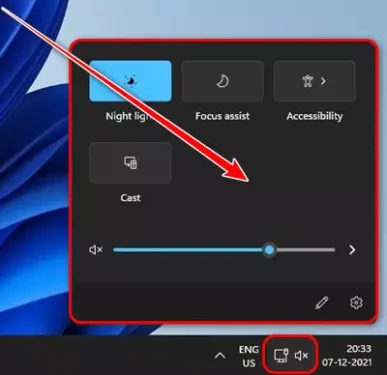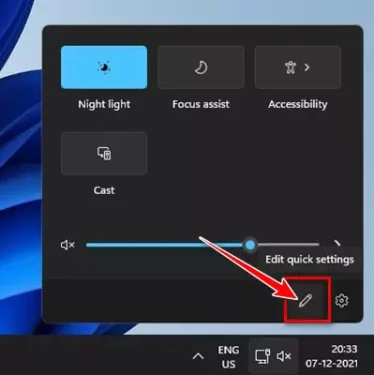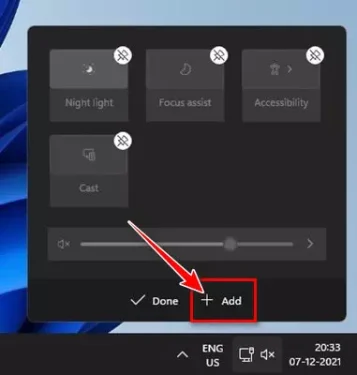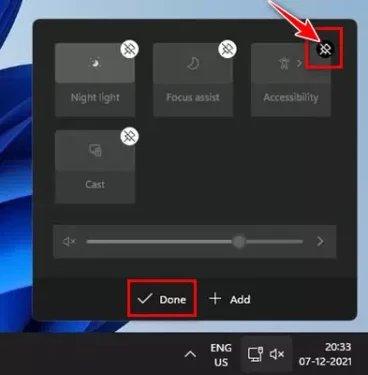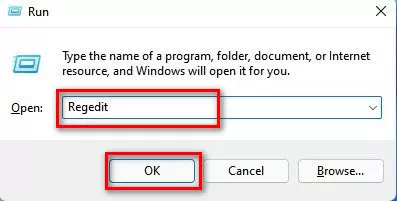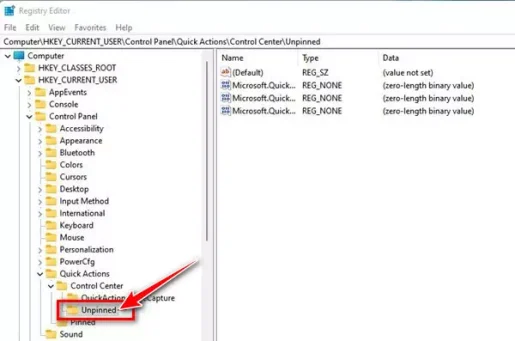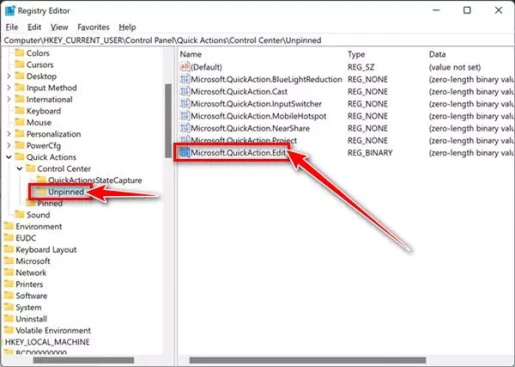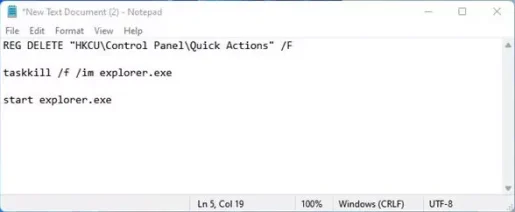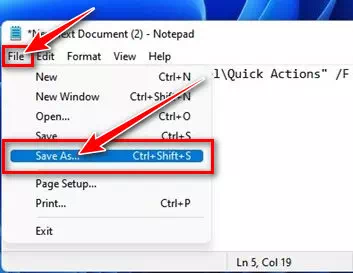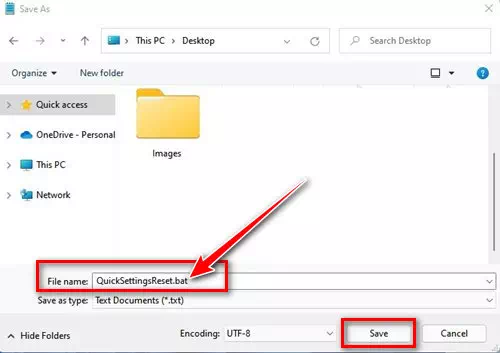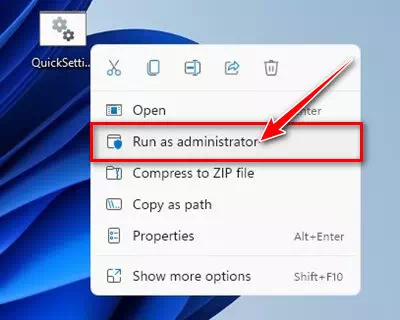Mona ke mehato e bonolo ea ho etsa Litlhophiso tse Potlakileng ka botlalo ho Windows 11.
Pejana, Windows 10 e hlahisitse karolo e ncha e tsejoang e le Setsi sa Khato. Ha e le hantle ke setsi sa litsebiso se bontšang litsebiso tsohle. E boetse e u lumella ho fihlella tse ling tsa litlhophiso tse tloaelehileng tsa Windows joalo ka (khanya - Lesedi la bosiu - bluetooth - WiFi) joalo joalo. Ho Windows 11, o fumana ntho e tsejoang ka hore ke Methati e potlakileng e bolelang Litlhophiso tse Potlakileng , e tšoanang le (Setsi sa Khato).
Ka Windows 11 Litlhophiso tse Potlakileng, basebelisi ba ka khona ho laola habonolo litlhophiso tse tloaelehileng tsa komporo joalo ka (Fetola molumo - khanya - bluetooth - WiFi - Litlhophiso tsa ho tsepamisa maikutlo - Litlhophiso tsa phihlello) le tse ling tse ngata. Leha Litlhophiso tse Potlakileng li le molemo haholo, li khopisa basebelisi ba bangata ba Windows.
Basebelisi ba bang le bona ba tlalehile seo Letšoao la pentšele ho lokisa Litlhophiso tse potlakileng ha li eo. Hape, basebelisi ba 'maloa ba boletse joalo Windows 11 Litlhophiso tse potlakileng ha li bulehe ho hang. Kahoo, haeba u tobane le bothata ka litlhophiso tse potlakileng ho Windows 11, joale u bala tataiso e nepahetseng bakeng sa eona.
Mehato ea ho eketsa, ho tlosa kapa ho seta bocha Litlhophiso tse Potlakileng ho Windows 11
Sehloohong sena, re tlil'o arolelana le uena tataiso ea mohato ka mohato ea ho eketsa, ho tlosa kapa ho seta bocha Litlhophiso tse Potlakileng ho Windows 11. A re boneng.
Mokhoa oa ho eketsa / ho tlosa likhetho tsa Litlhophiso tse Potlakileng ho Windows 11
Haeba u batla ho kenyelletsa likhetho tse ncha ho Litlhophiso tse Potlakileng ho Windows 11, o hloka ho latela tataiso ena. Mona ke mehato ea ho eketsa likhetho tse ncha ho Windows 11 Litlhophiso tse Potlakileng.
- Bula phanele ea Quick Settings ho Windows 11. Kapa u ka tobetsa konopo (Lifensetere + A) ho bula phanele.
Phanele ea li-setting tse potlakileng - Ka tlase, tobetsa konopo (Letšoao la pentšele) Ho lokisa li-setting tsa kapele (Fetola maemo a potlakileng).
Fetola Litlhophiso tse Potlakileng - Ka mor'a moo, tobetsa konopo (+ Eketsa) ho kenya ditshebetso tse ntjha ho di-setting tsa kapele.
Kenya lits'ebetso tse ncha ho li-setting tsa kapele - Haeba u batla ho tlosa tšobotsi, tlanya khetho (Tlosa) Ho ntsha e lutseng ka holim'a tšobotsi ka 'ngoe.
Tlosa tšobotsi ka li-setting tse potlakileng
Ke eona 'me ke kamoo u ka eketsang kapa ua tlosa likarolo tse ncha ho Windows 11 Litlhophiso tse Potlakileng.
Lokisa aekhone ea pentšele e sieo ho Windows 11 Litlhophiso tse Potlakileng
Joalokaha re boletse meleng e fetileng, basebelisi ba bangata ba boletse hore konopo ea pentšele ha e hlahe ka har'a phanele ea litlhophiso tse potlakileng. Haeba le uena u tobane le bothata bo tšoanang, u lokela ho etsa joalo Hlakola senotlolo sa registry. Mehato eo u lokelang ho e latela ke ena ho rarolla bothata bona.
- Ho keyboard, tobetsa (Lifensetere + R) ho bula puisano ea RUN. Ka lebokoseng la puisano la RUN, thaepa Regedit ebe o tobetsa konopo kena.
Regedit - Sena se tla bula Registry Editor. Mona o hloka ho ea ka tsela e latelang:
HKEY_CURRENT_USERPanele ea Taolo\Quick Actions\Control Center\Un - Ka phanele e nepahetseng, tobetsa ka ho le letona Microsoft.QuickAction.Edita ebe o etsa khetho (hlakola) ho phumula.
Microsoft.QuickAction.Edita - Kamora ho hlakola senotlolo, o hloka ho Qala komporo hape.
Kamora ho qala bocha, konopo ea pentšele maemong a potlakileng a Windows 11 e lokela ho bonahala hape.
Windows 11 Litlhophiso tsa kapele
Haeba u ntse u e-na le bothata ka li-setting tse potlakileng, joale u lokela ho tsosolosa tšobotsi. Mona ke seo u hlokang ho se etsa ho qala litlhophiso tse potlakileng ho Windows 11.
- Bula Notepad (Notepad) khomphuteng ea hau ea Windows 11.
- Ebe ho Notepad, kenya kopi ebe u beha mela e latelang:
REG Hlakola "HKCU\Panel Control\Quick Actions" /F mosebetsi / f / im Explorer.exe qala mofuputsi.exe
notepad - Ebe u tobetsa khetho (faele) e bolelang faele, ebe u khetha khetho (Boloka As) Ho boloka faele joalo ka.
Tobetsa ho khetho ea Faele ebe u khetha khetho ea Boloka joalo ka - Ka lebokoseng la Save as type, boloka faele ka lebitso 'me u kenye katoloso ea faele (otla.) ntle le masakana. ho ba mohlala, ResetQuickSettings.
ResetQuickSettings - Joale Ho seta botjha di-setting tsa kapele , tobetsa ka ho le letona faeleng ea batch ebe u khetha khetho (Matha e le Mookameli) E tla tsamaisoa joalo ka molaoli.
Matha joalo ka motsamaisi
'Me ke eona feela eo u hlokang ho qala komporo ea hau hona joale ho sebelisa liphetoho.
Litlhophiso tse Potlakileng ho Windows 11 ke karolo e ntle haholo 'me haeba u tobane le bothata, u lokela ho latela mekhoa e boletsoeng meleng e fetileng ho rarolla bothata bona.
U kanna ua ba le tjantjello ea ho ithuta ka:
- Mokhoa oa ho Bulela kapa ho Tima Mokhoa oa Sefofane ho Windows 11
- Mokhoa oa ho lokisa Windows 11 ho qala butle butle (Mekhoa ea 6)
- Litsela tse peli tsa ho tsamaisa sethala sa mesebetsi sa Windows 11 ka letsohong le letšehali
Re tšepa hore sehlooho sena se tla u thusa ho ithuta ho kenya, ho tlosa kapa ho tsosolosa Litlhophiso tse Potlakileng Windows 11. Arolelana maikutlo le phihlelo ea hau ho maikutlo.